Tentang KamiPedoman Media SiberKetentuan & Kebijakan PrivasiPanduan KomunitasPeringkat PenulisCara Menulis di kumparanInformasi Kerja SamaBantuanIklanKarir
2025 © PT Dynamo Media Network
Version 1.102.1
Konten dari Pengguna
Cara Menambahkan Teks di Canva PC dan Ponsel
6 November 2023 13:27 WIB
·
waktu baca 3 menitTulisan dari How To Tekno tidak mewakili pandangan dari redaksi kumparan
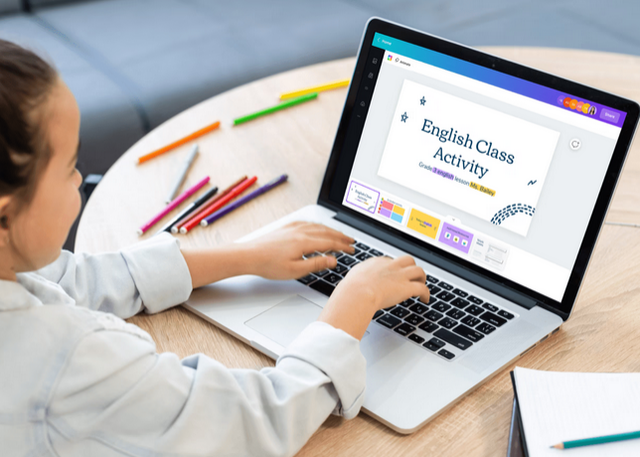
ADVERTISEMENT
Cara menambahkan teks di Canva merupakan teknik dasar yang perlu dipahami saat membuat desain pada platform tersebut. Canva merupakan platform desain grafis yang menawarkan berbagai fitur termasuk menambahkan dan mengedit teks khusus.
ADVERTISEMENT
Di artikel ini, How To Tekno akan menjabarkan cara menambahkan teks di Canva bagi pemula di berbagai perangkat. Simak informasi selengkapnya pada penjelasan berikut ini.
Cara Menambahkan Teks di Canva
Canva adalah aplikasi yang kompatibel untuk perangkat komputer maupun mobile. Dengan platform tersebut, setiap pengguna dapat menyesuaikan desain dengan kata, frasa, dan slogan yang mencerminkan desain yang dibutuhkan.
Menurut digitalscholar.in, teks dapat menambahkan sentuhan pribadi pada desain yang dibuat dan membuat konten menjadi lebih unik.
Untuk tujuan pemasaran digital seperti media sosial, poster, pamflet atau lainnya, teks dapat meningkatkan visual untuk menarik orang yang melihat.
Adapun cara menambahkan teks di Canva pada perangkat komputer maupun mobile dapat disimak pada penjelasan berikut yang dirangkum dari laman resmi canva.com.
ADVERTISEMENT
a. Cara Menambahkan teks di Canva Komputer
Ikuti langkah-langkah berikut untuk menambahkan teks di Canva dengan perangkat PC.
1. Tambahkan Kotak Teks
Setelah desain siap, tambahkan teks dengan mengeklik fitur Teks dari panel samping editor untuk menambahkan kotak teks. Alternatifnya, tekan tombol T pada keyboard untuk menampilkan kotak teks ke dalam desain.
2. Pilih Kombinasi Teks Font
Pengguna juga dapat memilih berbagai kombinasi fon dengan gaya format yang beragam.
3. Buat Teks Sesuai Kebutuhan
Pengguna dapat membuat teks untuk menambahkan judul, subjudul, atau isi teks sesuai kebutuhan.
4. Edit Teks
Untuk mengedit teks yang dibuat, klik dua kali kotak teks yang ingin diedit, Gunakan opsi Edit teks pada bilah editor untuk memuat ulang format teks. Klik di luar kotak teks untuk menyelesaikannya.
Untuk menduplikasi, klik ‘Duplikat’ atau tekan CTRL C + CTRL V sebagai papan pintasan keyboard. Sedangkan untuk menghapus teks, klik ‘Hapus’ dengan ikon tempat sampah atau menekan tombol ‘Backspace’ di keyboard.
ADVERTISEMENT
5. Selesai
Sekarang pengguna sudah bisa mengunduh desain dengan format JPG, PNG, atau format berkas lainnya yang beresolusi tinggi. Setelah selesai, desain dapat dibagi secara daring.
b. Cara Menambahkan Teks di Canva Mobile
Pada Canva mobile, pastikan pengguna sudah memasang aplikasi di perangkat yang dipakai. Canva dapat diunduh di Play Store untuk Android dan iOS untuk iPhone. Berikut langkah-langkahnya.
ADVERTISEMENT
(IPT)

